Công dụng tuyệt vời của tùy chọn kéo và thả trong Excel
Kéo và thả trong Excel còn được gọi là “Fill Handle” là biểu tượng CỘNG (+) xuất hiện khi chúng ta di chuyển chuột hoặc con trỏ xuống phía dưới bên phải của ô đã chọn. Sử dụng biểu tượng dấu cộng này, chúng ta có thể kéo sang trái, sang phải, lên trên và cả xuống dưới cùng từ ô hiện hoạt. Cũng bằng cách sử dụng tùy chọn kéo và thả này, chúng ta có thể thực hiện nhiều công việc thông minh trong excel.
Ví dụ, hãy nhìn vào hình ảnh dưới đây.

Ví dụ để sử dụng Kéo và Thả trong Excel
Ví dụ # 1 - Sao chép Giá trị Ô hiện tại sang các Ô khác
Ví dụ: giả sử bạn có một giá trị nhất định trong ô A1.
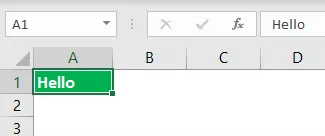
- Sử dụng các tùy chọn kéo và thả ngay bây giờ, chúng ta cũng có thể điền cùng một giá trị vào bên cạnh các ô. Đặt con trỏ vào phía dưới bên phải của ô.

- Sử dụng biểu tượng CỘNG này, kéo sang phải cũng xuống để điền cùng một giá trị cho tất cả các ô được kéo.

- Sau khi kéo và thả, chúng ta có thể thấy một biểu tượng nhỏ ở dưới cùng bên phải của các ô đã chọn, nhấp vào đây để xem các tùy chọn có sẵn.

Ở đây chúng tôi có ba tùy chọn, “Sao chép ô, Chỉ định dạng điền và điền mà không cần định dạng.” Hiện tại, từ ô đang hoạt động, chúng tôi đã kéo và thả xuống phạm vi A1 đến D5 và nó đã lấy mọi thứ từ ô hiện hoạt (A1).
Nhưng sử dụng tùy chọn này, chúng ta chỉ có thể điền định dạng, tức là không có giá trị từ một ô hiện hoạt, chúng ta cũng có thể điền mà không cần định dạng, tức là, giá trị duy nhất từ ô hiện hoạt mà không có bất kỳ định dạng nào.
- Hãy xem nó trông như thế nào khi chúng ta chọn “Chỉ định dạng điền”.

- Bây giờ hãy xem “Điền mà không cần định dạng.”

Ví dụ # 2 - Điền số sê-ri
Sử dụng Kéo và Thả này, chúng ta cũng có thể chèn số sê-ri. Đối với điều này trước tiên, chúng ta cần nhập ít nhất hai số liên tiếp.

Tôi đã nhập hai số sê-ri liên tiếp vào ô A1 & A2. Bây giờ chọn hai ô này và đặt con trỏ vào phía dưới bên phải của ô để xem biểu tượng kéo và thả.

Sử dụng điều này, kéo và thả cho đến số hàng bạn muốn số sê-ri. Trong trường hợp của tôi, tôi đã kéo cho đến hàng 10, vì vậy số sê-ri của tôi sẽ từ 1 đến 10.

Cái này hoạt động ra sao?
Điều đầu tiên chúng tôi làm là chúng tôi đã nhập hai số sê-ri liên tiếp, tức là 1 & 2. Sử dụng mẫu này, excel xác định số gia tăng từ ô này sang ô khác; trong trường hợp này, số gia tăng là 1, vì vậy mỗi khi chúng ta kéo giá trị sang ô mới tiếp theo, nó sẽ tăng giá trị lên 1. Vì tôi đã kéo cho đến hàng thứ 10 , nó đã tăng giá trị lên 10 lần từ giá trị ô đầu tiên, tức là 1.
Ví dụ, hãy nhìn vào hình ảnh bên dưới ngay bây giờ.

Tôi đã nhập 1 & 3 trong hai ô đầu tiên; bây giờ tôi sẽ kéo và thả cho đến hàng thứ 10 và xem điều gì sẽ xảy ra.

Điều này chúng tôi không nhận được số sê-ri liên tiếp; thay vào đó, chúng tôi nhận được tất cả các số lẻ từ 1 đến 19. Điều này là do, trong hai ô đầu tiên, giá trị của chúng tôi là 1 & 3, tức là từ ô đầu tiên đến ô thứ hai, giá trị được tăng lên 2, vì vậy khi chúng ta sử dụng kéo và thả, excel xác định mẫu vì nó phải tăng lên 2 mỗi khi nó chuyển sang ô mới.
Ví dụ # 3 - Chèn số sê-ri không có mẫu
Chúng ta cũng có thể chèn số sê-ri mà không cần nhập hai số liên tiếp, chỉ cần nhập 1 vào bất kỳ ô nào.
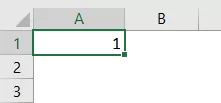
Bây giờ kéo và thả cho đến hàng thứ 10 .

Bây giờ hãy nhấp vào hộp “Tùy chọn tự động điền”.

Từ đó, hãy chọn tùy chọn “Điền số sê-ri” để nhận các số sê-ri tăng lên 1.

Vì vậy, chúng tôi nhận được các số sê-ri được tăng lên 1.
Ví dụ # 4 - Điền vào tất cả các ô bên dưới một lần
Sử dụng tùy chọn Kéo & Thả, chúng ta có thể điền công thức từ một ô đến tất cả các ô bên dưới. Ví dụ, hãy nhìn vào hình ảnh dưới đây.

- Để đến GP (Lợi nhuận gộp), chúng ta cần nhập công thức là Doanh thu - Giá vốn hàng bán.

- Chúng tôi thường sao chép công thức từ một ô và dán nó vào các ô bên dưới nhưng lần này, hãy đặt con trỏ vào phía dưới bên phải của ô công thức, tức là ô D2.
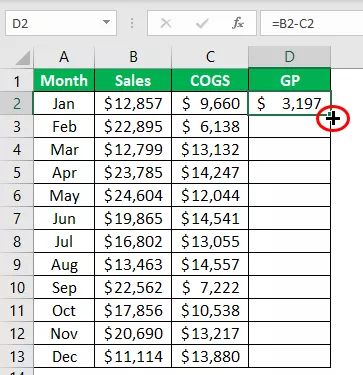
- Khi bạn thấy tùy chọn Kéo & Thả, chỉ cần nhấp đúp để áp dụng công thức cho các ô bên dưới.

Những điều cần ghi nhớ
- Kéo và thả thường được gọi là xử lý điền.
- Kéo và thả là phương pháp thay thế có sẵn cho phương pháp sao chép và dán.
- Tại một thời điểm, chúng ta có thể kéo và thả vào một hàng và một cột.









